Hay varias razones por las que puede necesitar agregar relojes adicionales. Quiere saber qué hora es antes de llamar a su familia en otros estados. O bien, necesita ponerse en contacto con un compañero de trabajo para algo y siempre quiere saber qué hora es en su país.
Incluso si no contacta a la persona con frecuencia, siempre es bueno saber qué hora es donde se encuentra. Agregar un reloj adicional en su computadora con Windows 11 no toma mucho tiempo y no ocupa mucho espacio en su pantalla. También puede agregar un segundo reloj si lo necesita.
Cómo agregar un reloj adicional a Windows 11
En el Centro de notificaciones, puede agregar dos relojes con dos diferentes zonas horarias en el calendario Para agregar su primer reloj al Centro de notificaciones, deberá ir a Configuración. Una vez que estés dentro Ajustes, haga clic en Hora e idioma desde la barra lateral a su izquierda.
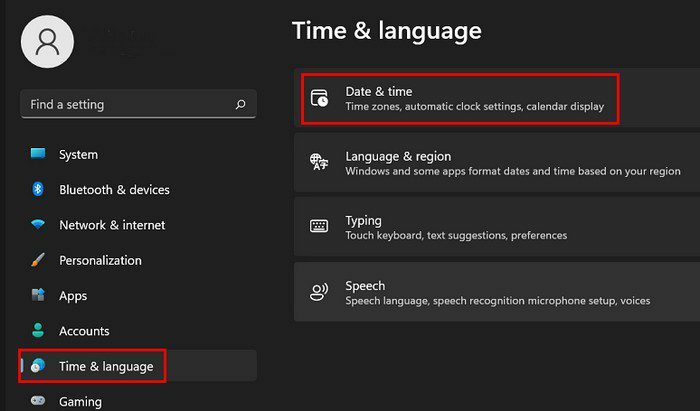
Una vez que esté dentro, desplácese hacia abajo hasta que encuentre la opción que dice relojes adicionales. Cuando aparezca el cuadro Fecha y hora, asegúrese de estar en el
Pestaña Relojes adicionales. Haga clic en el cuadro de mostrar este reloj y elige tu zona horaria. También puede cambiar el nombre para mostrar si eso es algo que desea hacer.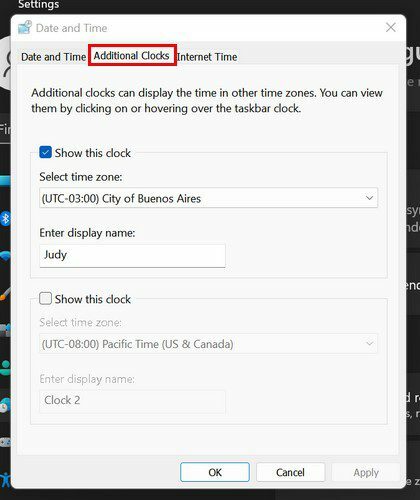
Si desea agregar otro reloj, marque la misma casilla Mostrar este reloj para el segundo reloj. Una vez que haya terminado, haga clic en el botón Aplicar > Aceptar. Para verificar si se agregaron sus nuevos relojes, haga clic en la fecha y la hora en su barra de tareas. Deben estar encima del calendario.
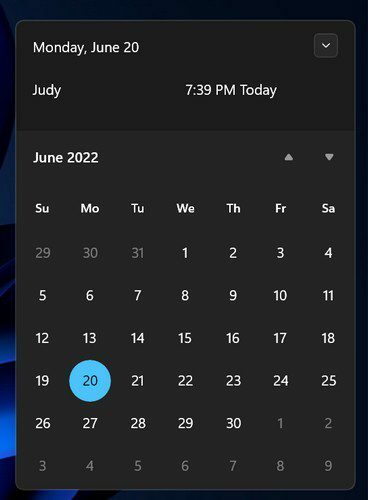
Conclusión
Por qué memorizar la diferencia horaria con otro país u otro estado. Al agregar un reloj adicional, sabrá qué hora es haciendo clic en la hora y la fecha en su barra de tareas. Si uno no es suficiente, ya sabes cómo puedes sumar dos. Si alguna vez cambia de opinión y desea eliminar uno, solo tendrá que desmarcar la casilla Mostrar este reloj. ¿Cuántos relojes agregará? Comparta sus pensamientos en los comentarios a continuación y no olvide compartir